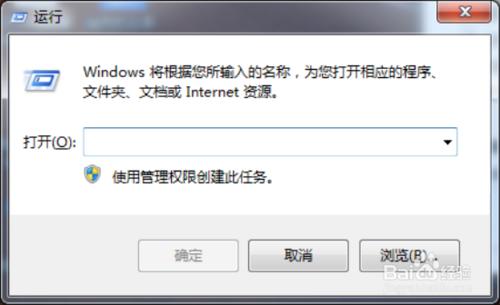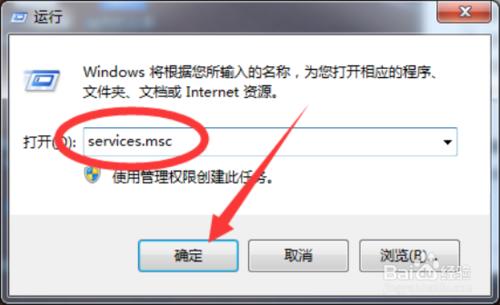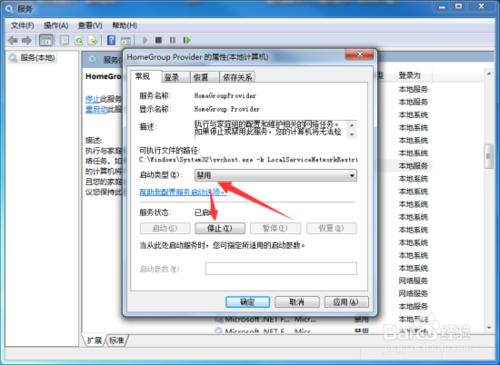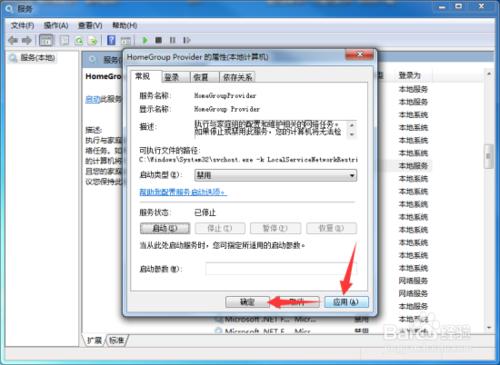微軟的Windows7的網絡設置中引入了一項名為“Home Group”的新功能。使我們在擁有多臺計算機的家庭能夠方便的共享音樂、文檔、視頻、甚至還有打印等等。但是,並不是所有人都能使用到這個功能。對於不需要使用這個功能的計算機。我們該怎樣將其禁用呢?一起來學習瞭解下吧!
工具/原料
計算機
Windows7
方法/步驟
1、按住鍵盤的“Win+R”快捷組合鍵,打開“運行”對話命令窗口。如圖所示;
2、在“運行”命令對話窗口中的“打開”輸入框中,輸入“services.msc”命令,然後再點擊“確定”按鈕。如圖所示;
3、點擊確定按鈕後,這個時候會打開“服務”對話窗口。如圖所示;
4、在服務對話窗口的右側窗口,找到“HomeGroup Provider”選項。如圖所示;
5、找到“HomeGroup Provider”選項後,鼠標左鍵雙擊打開其屬性對話窗口。如圖所示;
6、在打開的“HomeGroup Provider的屬性”對話窗口中,在啟動類型選項中選擇“禁用”選項,在點擊“停止”按鈕。如圖所示;
7、待服務停止後,在依次點擊“應用-->確定”按鈕。最後關閉服務對話窗口並重新啟動計算機。如圖所示;